DCP-J957N
よくあるご質問(Q&A) |
ControlCenterとは何ですか?(Windowsの場合)
ControlCenterとは本製品を設置した時にインストールされるソフトウェアのひとつで、本製品が持つスキャナー、PC-FAX、メモリーカードアクセスなど、様々な機能の入り口としての役割を持っています。(使用できる機能は製品によって異なります。)
以下に、起動方法や設定方法をご案内します。
このQ&Aでご案内する方法でContolCenterが起動できない場合は、「フルパッケージダウンロード【推奨】」をインストールしてください。
ControlCenterの起動方法
タスクトレイに ![]() (ControlCenter4)アイコンが表示されているときは、アイコンをクリックし、メニューから「開く」を選びます。
(ControlCenter4)アイコンが表示されているときは、アイコンをクリックし、メニューから「開く」を選びます。
Windows 7以降のOSの場合、タスクトレイにある三角のボタンをクリックするとアイコンが表示されます。
タスクトレイに ![]() (ControlCenter4)アイコンが見つからない場合は、以下の手順でControlCenter4を起動してください。
(ControlCenter4)アイコンが見つからない場合は、以下の手順でControlCenter4を起動してください。
Windows 8以降のOS場合
-
デスクトップ画面で、
 [Brother Utilities]を起動します。
[Brother Utilities]を起動します。
* Windows 8/8.1の場合、デスクトップ画面は、スタート画面で[デスクトップ]をクリックすると開くことができます。
-
リストからお使いのモデル名を選択します。(すでに選択されている場合は不要です。)[スキャンする]-[ControlCenter4]の順に選択します。
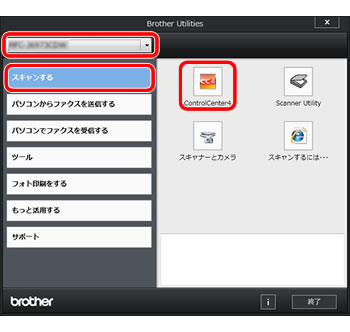
Windows 7までのOSの場合
[スタート]メニューから[すベてのプログラム(プログラム)]-[Brother]-[(モデル名)]-[ControlCenter4]の順に選択します。
モードの変更方法
ControlCenter4には、「Home」と「Advanced」の2種類のモードが用意されています。
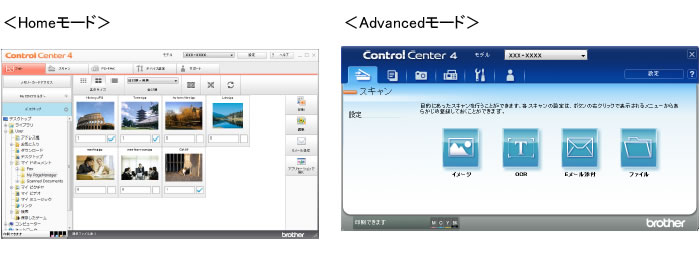
モードは、以下の手順で変更できます。
-
[設定]をクリックして、[モード選択]を選びます。
- 「Homeモード」または「Advancedモード」を選び、[OK]をクリックします。
バージョンの確認方法
以下の方法で確認します。
-
タスクトレイの
 (ControlCenter4)アイコンをクリックします。
(ControlCenter4)アイコンをクリックします。
-
メニューから「バージョン情報」を選びます。バージョンが表示されます。
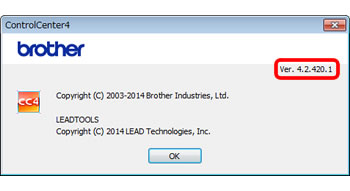
- 確認できたら[OK]をクリックします。